HUAWEI P smart Z
Mettre en route votre mobile pour la première fois en 20 étapes difficulté Intermédiaire

Mettre en route votre mobile pour la première fois
20 étapes
Intermédiaire
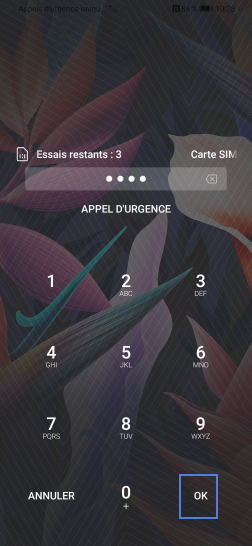
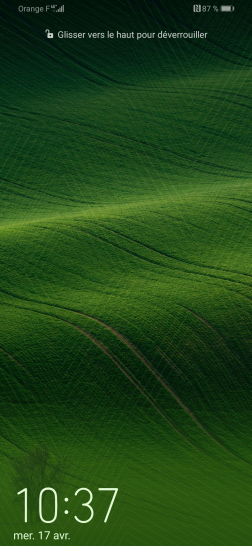
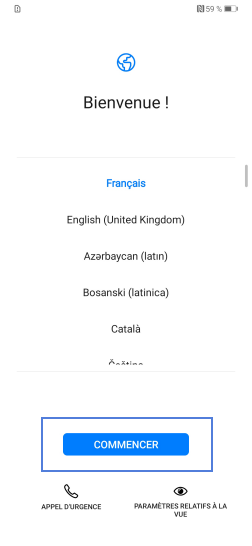
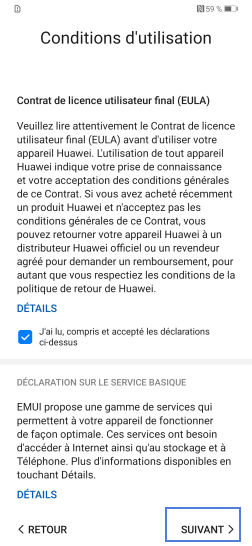
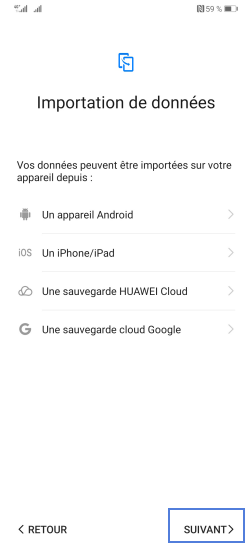
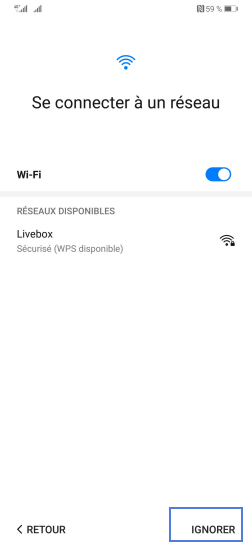
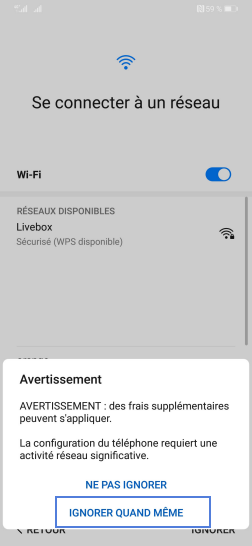
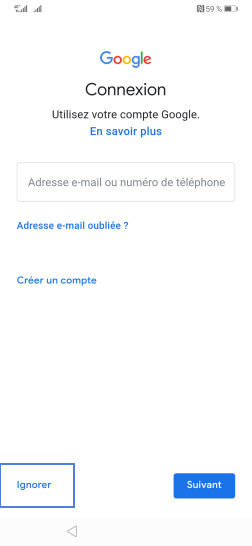
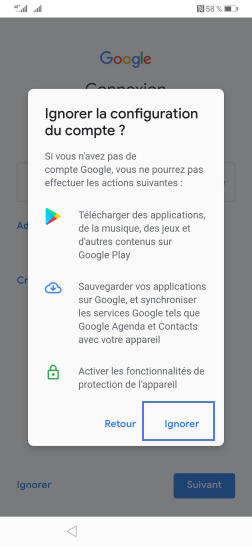
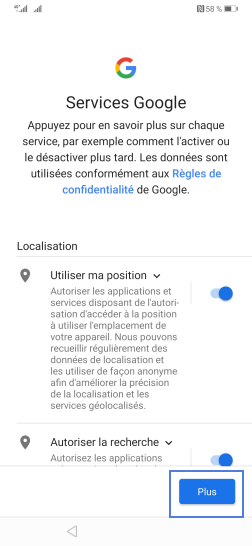
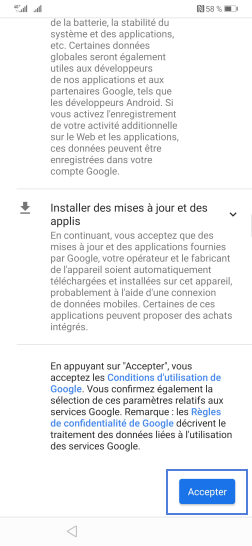
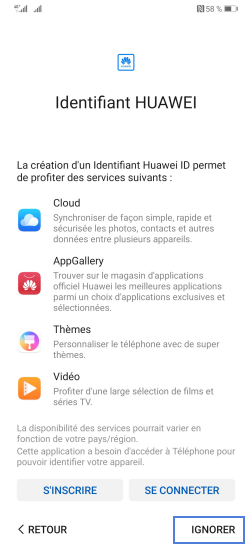
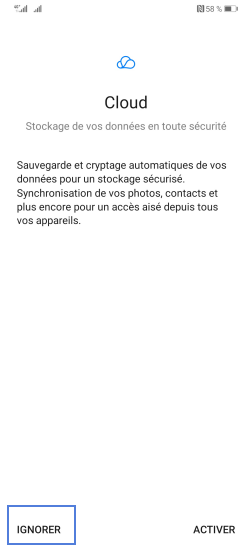
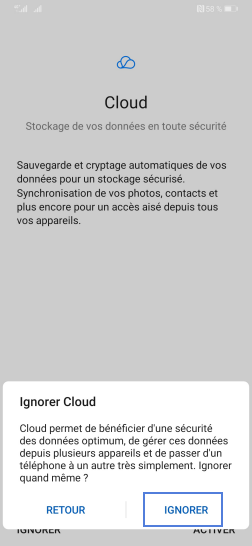
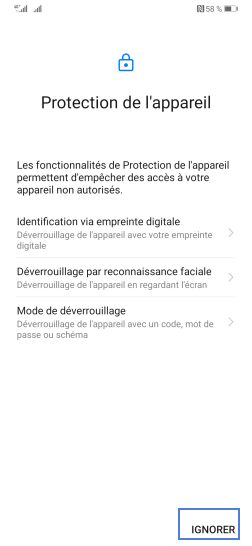
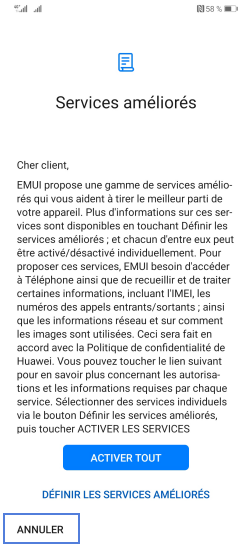
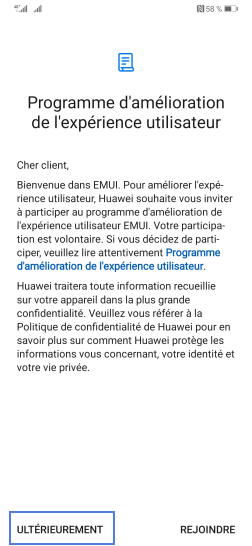
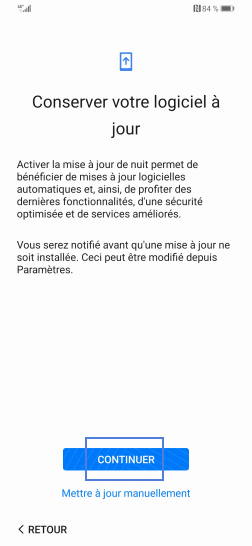
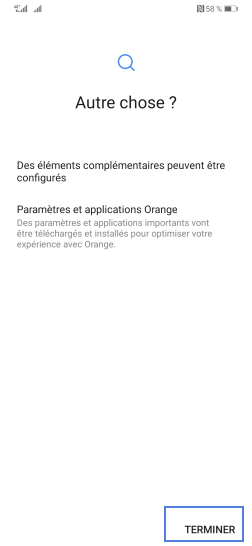
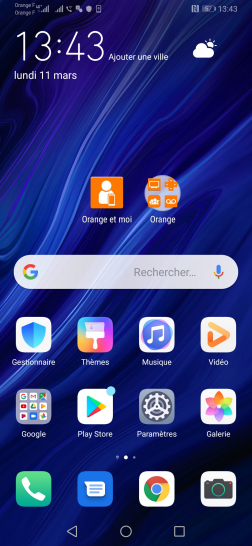
Bravo ! Vous avez terminé ce tutoriel.
Découvrez nos autres tutoriels